电脑不断重启故障诊断排除方法
电脑维修教程如何修复电脑重启循环问题

电脑维修教程如何修复电脑重启循环问题电脑维修教程|如何修复电脑重启循环问题电脑是我们日常生活中不可或缺的工具,但有时候我们可能会遇到电脑出现重启循环的问题。
电脑重启循环是指电脑一直在无限循环地重启,无法正常启动进入系统。
这是一个非常烦人的问题,但不用担心,本文将为您介绍几种解决电脑重启循环问题的方法。
一、检查硬件问题在解决电脑问题之前,首先要排除硬件问题可能引起的故障。
以下是一些常见的硬件问题检查步骤:1. 检查电源连接是否松动或者损坏。
确保电源线连接到电脑和插座上的接口稳固。
2. 检查内存条是否插好。
可以尝试重新插拔内存条,并确保插入的位置正确。
此外,您还可以尝试更换内存条,看是否解决问题。
3. 清理电脑内部灰尘。
电脑内部积聚的灰尘可能导致散热不良,从而引起电脑重启循环。
使用压缩空气或者专业的吹尘器清理电脑内部。
二、修复操作系统问题如果硬件没有问题,那么很可能是操作系统出现了一些故障。
以下是一些修复操作系统问题的方法:1. 进入安全模式。
重启电脑,按下F8键或者其他指定按键(具体按键取决于您的电脑型号)进入安全模式。
在安全模式下,您可以尝试卸载最近安装的软件、驱动程序或者更新,以解决问题。
2. 使用系统还原功能。
如果安全模式下无法解决问题,您可以尝试使用系统还原功能。
通过还原到电脑正常工作的时间点,可以排除最近的软件或配置更改引起的问题。
3. 重装操作系统。
如果上述方法无效,您可以考虑重装操作系统。
请注意,在执行此操作之前,务必备份重要的文件和数据。
三、使用修复工具如果以上方法仍然无法解决问题,您可以尝试使用一些专门的修复工具来修复电脑重启循环问题。
以下是一些常用的修复工具:1. Windows修复工具。
对于Windows操作系统,您可以使用自带的修复工具,如Windows系统文件检查器(SFC)和系统文件修复工具。
这些工具可以扫描和修复操作系统文件的损坏问题。
2. 第三方修复工具。
除了Windows自带的工具,还有一些第三方工具可以帮助您修复电脑问题,如Easy Recovery Essentials和Hiren's BootCD。
电脑总是自动重启是什么原因

电脑总是自动重启是什么原因在当今社会,电脑已经成为我们生活和工作中必不可少的工具之一。
然而,有时我们可能会遇到一个令人沮丧的问题,即电脑总是自动重启。
这个问题不仅会影响我们的工作效率,还可能导致数据丢失和其他不便之处。
在本文中,我们将探讨电脑自动重启的原因以及可能的解决方法。
首先,让我们来探讨一下电脑自动重启的原因。
有几种常见的原因可能导致电脑自动重启。
1. 硬件问题:电脑自动重启可能是由于硬件故障引起的。
例如,过热可能导致电脑自动关闭以防止损坏。
此外,电源供应问题、内存故障和其他硬件故障也可能导致电脑自动重启。
2. 软件问题:有些时候,电脑的自动重启可能是由于软件问题引起的。
例如,操作系统错误、驱动程序冲突或错误配置的软件可能会导致电脑重启。
此外,安装病毒或恶意软件也可能导致电脑自动重启。
3. 电力问题:不稳定的电力供应可能会导致电脑自动重启。
例如,电源故障、电压过低或过高都可能对电脑的正常运行造成影响。
现在,让我们来讨论一下可能的解决方法。
如果你的电脑经常自动重启,可以尝试以下方法解决问题。
1. 检查硬件:首先,你应该检查你的电脑硬件是否正常。
确保电脑的散热器清洁,并且能够正常散热,以避免过热引起的自动重启。
此外,检查内存,硬盘和其他关键硬件是否正常运行。
如果发现硬件故障,建议找专业人员进行修理或更换。
2. 检查软件:检查你的操作系统和驱动程序是否最新,并确保它们与你的电脑兼容。
如果出现驱动程序冲突或错误配置的软件,你可能需要卸载或更新它们。
此外,使用杀毒软件扫描你的电脑以查找病毒或恶意软件,并及时删除它们。
3. 解决电力问题:如果你怀疑电力供应问题导致电脑自动重启,你可以尝试使用稳定的电源插座,并检查电源线是否连接稳定。
如果问题仍然存在,可能需要咨询电力供应商或专业电工来解决电力问题。
此外,还有一些其他方法可以帮助你解决电脑自动重启的问题。
- 更新操作系统:及时更新操作系统可以修复一些已知的问题和安全漏洞,从而改善电脑的稳定性。
电脑重启循环的处理方法

电脑重启循环的处理方法电脑重启循环是指电脑在开机后无法正常进入操作系统,而是反复重启的现象。
这种问题可能由多种原因引起,如硬件故障、软件错误、系统崩溃等。
在遇到电脑重启循环问题时,我们可以尝试以下几种方法来解决。
一、检查硬件连接首先,我们需要检查电脑的硬件连接是否正常。
请确保所有设备如内存条、硬盘、显卡等都已正确插入,没有松动或者脱落的情况。
可以尝试重新插拔相关硬件进行固定,以确保它们与主板的接触良好。
二、进入安全模式如果电脑无法正常启动,我们可以尝试进入安全模式进行故障排查。
一般情况下,在电脑启动时按下F8键或者SHIFT+F8组合键,即可进入安全模式。
在安全模式下,系统加载的驱动和服务会有所减少,从而快速定位可能引发重启循环的问题。
三、修复系统错误重启循环问题可能是由系统错误引起的,我们可以尝试修复系统以解决该问题。
对于Windows系统,可以使用系统恢复功能或者重置功能进行修复。
具体操作步骤如下:1. 使用系统恢复功能:按下电源键启动电脑,当显示品牌标志时,按下计算机型号上的恢复按键(如F11、F12等),进入系统恢复环境。
根据提示选择“修复计算机”或者“系统还原”,按照步骤进行操作,选择最近的有效恢复点进行系统还原。
2. 使用系统重置功能:进入电脑设置,找到“更新和安全”选项,点击“恢复”标签页,在“开始”下方找到“开始按钮”,选择“从我的文件中保留我的文件”或者“完全删除一切”,根据提示进行系统重置。
四、排除硬件故障如果以上方法未能解决问题,我们需要进一步检查硬件是否存在故障。
可以尝试以下步骤进行排除:1. 内存条检测:将内存条按照规定插槽重新插入,确保接触良好。
也可以尝试使用其他可用的内存条进行测试,以确定是否是内存条故障导致的重启循环。
2. 硬盘检测:可以使用硬盘测试工具检测硬盘是否存在问题。
某些主板也会自带硬盘测试工具,可以进入BIOS界面进行检测。
3. 显卡检测:检查显卡是否正常插在插槽上,并检查连接线是否松动或者损坏。
解决电脑自动重启问题的步骤
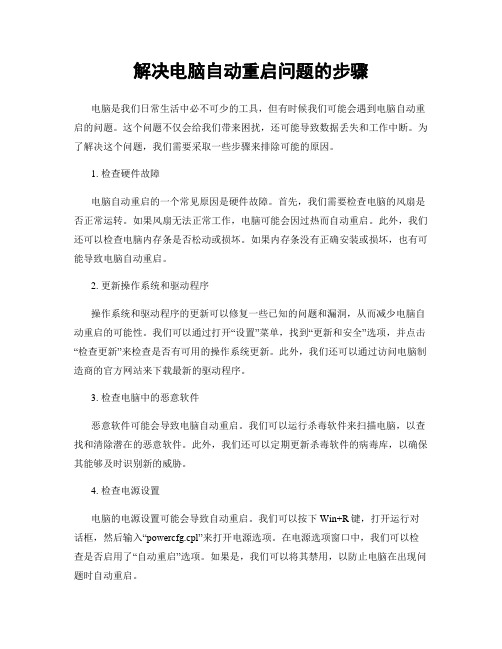
解决电脑自动重启问题的步骤电脑是我们日常生活中必不可少的工具,但有时候我们可能会遇到电脑自动重启的问题。
这个问题不仅会给我们带来困扰,还可能导致数据丢失和工作中断。
为了解决这个问题,我们需要采取一些步骤来排除可能的原因。
1. 检查硬件故障电脑自动重启的一个常见原因是硬件故障。
首先,我们需要检查电脑的风扇是否正常运转。
如果风扇无法正常工作,电脑可能会因过热而自动重启。
此外,我们还可以检查电脑内存条是否松动或损坏。
如果内存条没有正确安装或损坏,也有可能导致电脑自动重启。
2. 更新操作系统和驱动程序操作系统和驱动程序的更新可以修复一些已知的问题和漏洞,从而减少电脑自动重启的可能性。
我们可以通过打开“设置”菜单,找到“更新和安全”选项,并点击“检查更新”来检查是否有可用的操作系统更新。
此外,我们还可以通过访问电脑制造商的官方网站来下载最新的驱动程序。
3. 检查电脑中的恶意软件恶意软件可能会导致电脑自动重启。
我们可以运行杀毒软件来扫描电脑,以查找和清除潜在的恶意软件。
此外,我们还可以定期更新杀毒软件的病毒库,以确保其能够及时识别新的威胁。
4. 检查电源设置电脑的电源设置可能会导致自动重启。
我们可以按下Win+R键,打开运行对话框,然后输入“powercfg.cpl”来打开电源选项。
在电源选项窗口中,我们可以检查是否启用了“自动重启”选项。
如果是,我们可以将其禁用,以防止电脑在出现问题时自动重启。
5. 清理电脑内部和外部的灰尘电脑内部和外部的灰尘可能会导致电脑过热,从而引起自动重启。
我们可以使用压缩空气罐清洁电脑内部的灰尘,并使用柔软的布料清洁电脑外部。
此外,我们还可以定期清理电脑的风扇和散热器,以确保它们能够正常运转。
6. 重装操作系统如果以上步骤都没有解决问题,我们可以考虑重装操作系统。
在重装操作系统之前,我们需要备份重要的文件和数据,以免丢失。
然后,我们可以使用操作系统安装盘或恢复分区来重装操作系统。
电脑重启解决方法

电脑重启解决方法电脑出现重启问题时,可能是多种原因引起的,包括硬件和软件故障。
下面是一些常见的电脑重启问题和解决方法。
1.检查电源供应:电脑突然关机并自动重启可能是由于电源供应问题引起的。
首先,检查电源线是否插紧,并确保电源线没有损坏。
还可以尝试使用其他可靠的电源线或插座来测试。
如果问题仍然存在,可能是电源供应器或电池故障,建议将电脑送修。
2.检查硬件连接:在电脑重启之前,可以检查硬件连接是否牢固。
外部设备或内部硬件连接不良可能导致电脑自动重启。
因此,可以确保所有的数据线和电源线插紧,并确保内存、显卡、硬盘等硬件插件正确。
3.处理过热问题:电脑内部高温可能导致自动重启。
可以尝试清理电脑内部的灰尘,并确保风扇正常工作。
如果电脑经常重启,可以购买一个冷却器或更换更高效的散热器。
4.检查内存:内存问题是常见的引起电脑重启的原因之一。
可以尝试重新安装内存条,确保它们插紧,或者可以更换内存条。
此外,还可以使用内存检测工具来检查内存是否存在问题。
5.检查硬盘:硬盘故障也可能引起电脑重启。
可以通过打开命令提示符并运行“chkdsk”命令来检查硬盘是否出现错误。
如果有错误,可以尝试修复它们。
6.更新驱动程序和操作系统:过时的驱动程序和操作系统也会导致电脑重启。
可以通过访问电脑制造商的网站或使用驱动程序更新工具来检查并更新驱动程序。
同时,确保操作系统是最新版本。
7.排除病毒和恶意软件:病毒和恶意软件也可能引起电脑重启。
使用杀毒软件扫描整个系统,确保没有恶意软件存在。
可以使用受信任的杀毒软件进行全面扫描。
8.重装操作系统:如果以上方法无法解决问题,那么可以考虑重装操作系统。
在此之前,建议备份重要的文件和数据。
总之,电脑重启问题可能是由于多种原因引起的,所以需要根据具体情况采取相应的解决方法。
如果以上方法无法解决问题,则建议将电脑送到专业的电脑维修中心进行检修。
如何解决电脑重启问题查找并排除故障的方法
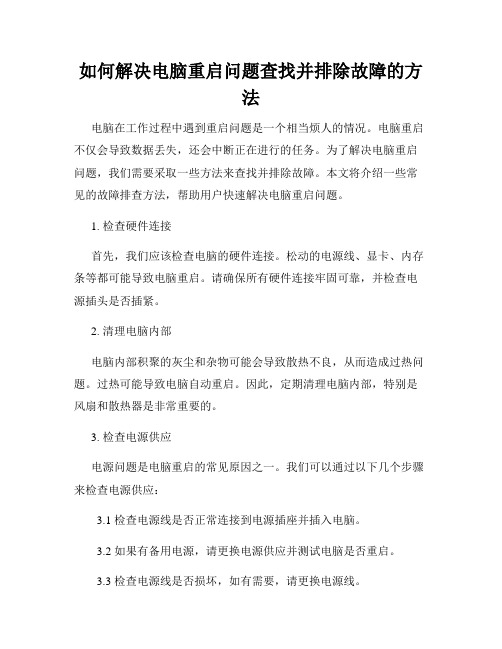
如何解决电脑重启问题查找并排除故障的方法电脑在工作过程中遇到重启问题是一个相当烦人的情况。
电脑重启不仅会导致数据丢失,还会中断正在进行的任务。
为了解决电脑重启问题,我们需要采取一些方法来查找并排除故障。
本文将介绍一些常见的故障排查方法,帮助用户快速解决电脑重启问题。
1. 检查硬件连接首先,我们应该检查电脑的硬件连接。
松动的电源线、显卡、内存条等都可能导致电脑重启。
请确保所有硬件连接牢固可靠,并检查电源插头是否插紧。
2. 清理电脑内部电脑内部积聚的灰尘和杂物可能会导致散热不良,从而造成过热问题。
过热可能导致电脑自动重启。
因此,定期清理电脑内部,特别是风扇和散热器是非常重要的。
3. 检查电源供应电源问题是电脑重启的常见原因之一。
我们可以通过以下几个步骤来检查电源供应:3.1 检查电源线是否正常连接到电源插座并插入电脑。
3.2 如果有备用电源,请更换电源供应并测试电脑是否重启。
3.3 检查电源线是否损坏,如有需要,请更换电源线。
4. 检查操作系统和驱动程序操作系统和驱动程序的错误或不兼容性可能导致电脑重启。
以下是一些解决方法:4.1 更新操作系统:确保您的操作系统是最新的。
安装最新的系统更新和补丁可能会修复与电脑重启相关的问题。
4.2 更新驱动程序:检查设备管理器,查看是否有任何设备驱动程序需要更新。
更新驱动程序可能会解决与驱动程序相关的问题。
4.3 卸载不必要的软件:不稳定的软件可能导致电脑重启。
卸载不必要的软件可以排除这个问题。
5. 运行系统文件检查系统文件的损坏也可能导致电脑重启。
我们可以使用系统文件检查工具来修复这些问题。
5.1 打开命令提示符:按下Win + R键,在运行对话框中输入"cmd",然后按下Enter键。
5.2 输入命令"SFC /scannow"并按下Enter键。
5.3 等待程序完成扫描和修复过程。
6. 检查电脑内存电脑内存问题也可能导致电脑重启。
电脑自动重启故障及解决方法
电脑自动重启故障及解决方法随着科技的发展,电脑逐渐成为人们生活中不可或缺的工具。
然而,有时我们可能会面临电脑自动重启的故障,这无疑给我们的工作和生活带来了不便。
本文将探讨电脑自动重启故障的原因以及解决方法,帮助读者解决这一问题。
一、故障原因的分析1.1 硬件问题首先,电脑自动重启故障可能是由硬件问题引起的。
例如,电脑的电源供应不稳定,电源线松动导致断电,或者主板故障等。
此外,CPU温度过高也可能导致电脑自动重启。
1.2 软件问题其次,软件问题也可能是电脑自动重启的原因之一。
比如,操作系统出现错误,或者驱动程序冲突等。
此外,病毒或恶意软件的感染也可能导致电脑自动重启。
二、解决方法的介绍2.1 检查硬件连接如果电脑自动重启,首先应该检查硬件连接是否正常。
检查电源线是否牢固连接,主板和其他组件是否插好。
2.2 清洁电脑内部定期清洁电脑内部是保持电脑健康运行的重要步骤。
长时间使用电脑会导致灰尘积聚在散热器和风扇上,影响散热效果。
如果CPU温度过高,就有可能引发电脑自动重启。
因此,定期清洁电脑内部可以有效缓解这一问题。
2.3 更新驱动程序和操作系统有时,电脑自动重启可能是由驱动程序陈旧或不兼容导致的。
及时更新驱动程序可以解决这个问题。
此外,定期更新操作系统可以修复操作系统的错误,并提高电脑的稳定性。
2.4 扫描病毒和恶意软件为了解决电脑自动重启的问题,我们还需要定期扫描电脑以检测和清除病毒和恶意软件。
可以使用一款可靠的杀毒软件或安全软件进行扫描,确保电脑的安全性。
2.5 不使用过载软件要避免电脑自动重启,我们应该尽量避免使用过载软件。
某些软件可能在运行时消耗大量的系统资源,导致电脑运行不稳定,并可能导致自动重启。
因此,在使用电脑时,选择稳定且资源消耗较少的软件是非常重要的。
2.6 修复操作系统错误如果操作系统出现错误,也会导致电脑自动重启。
我们可以使用系统自带的修复工具,如Windows的系统还原、系统修复等来解决这个问题。
电脑无故重启的解决方法
电脑无故重启的解决方法电脑无故重启是比较常见的现象,造成电脑重启的原因也有很多,下面是小编为大家整理的电脑无故重启的解决方法,欢迎参考~ 电脑无故重启是什么原因1、如果是在运行下载的程序软件时电脑无故发生重启,则可能是程序软件引起的重启,一般将程序软件卸载再重新安装,如果故障依旧,则说明程序软件本身有错误,不能使用。
2、开机按F8进入安全模式后再退出,然后进入正常模式。
也可用系统自带的系统还原功能进行还原,如果重启故障排除,则是系统文件受损造成的重启。
3、检查一下主板,主板老化、电容失效或爆浆、主板与机箱背板发生短路等均可引发电脑重启,可将主板从机箱取出检查或测试。
4、检查CPU风扇散热片的底部硅胶是否变干,如果变干,将CPU风扇上的硅胶清理干净,然后重新涂上好的硅胶即可。
接着检查CPU的风扇转动,及CPU的温度是否正常。
5、如果故障依旧,接着检查电源,电源品质差,老化或功率过小,无法满足电脑各配件的供电需求,可更换大功率高质量的电源,如果故障排除,则是电源引起的重启故障。
电脑开关机使用注意事项1、给电脑加电时,应遵循“开机时,先外设后主机。
关机时,先主机后外设”的原则。
若开关机不按这样步骤进行,有可能产生尖峰电压,从而损坏系统的软、硬件。
2、电脑在使用过程中,应尽量减少系统的冷起动次数,以及适当延长连续开、关机之间的时间间隔,以避免产生反冲电压,影响使用寿命。
3、关机时请先关闭你正在使用的窗口,如EXCEL、WORD等。
如不退出*作程序而直接关机,会对EXCEL、WORD文件造成损坏,严重的会导到表格与文档无法打开,或是打开后是乱码。
4、不要随便关机或重新启动,遇死机时应先稍微等待几分钟,以免是运行太多程序与打开太多窗口而造成假死机现象,通常没有经验的用户就以为电脑真的死机了。
5、如果还是像死机现象的话,应先按住Ctrl和Alt不动,再点两三下Del键热启动,实在不行了再按机箱上的Reset键,避免频繁地开关机,且开关机每次应间隔片刻时间。
电脑开机后不断重启什么原因
电脑开机后不断重启什么原因电脑开机后不断重启什么原因你知道吗?对于电脑的自动重启可能是我们都所遇到过的电脑故障,如果出现了自动重启,你是如何排除故障的呢?电脑出现自动重启一定是硬件故障吗?一起来看看电脑开机后不断重启什么原因,欢迎查阅!电脑开机后不断重启解决方法一、我们比较常见的系统重启问题就是操作系统文件丢失或者损坏。
解决方法:操作系统启动都有一个引导文件boot.ini,如果它丢失了,系统开机找不到就会重启。
我们先用系统修复工具对系统进行修复,比如自己制作winPE,进入后我们可以利用系统修复工具,或者利用现在网上免费ghost系统附带的修复工具进行修复。
如果修复不成功那么就只能重装系统了。
二、主机里面的内存可能松了或者主板短路了。
分析:这种情况一般都是由于机箱灰尘太多,内存接触不良或者主板由于脏东西而产生短路,还有一种情况就是静电导致的。
解决方法:首先打开机箱,把内存拔下,然后用废旧报纸将金手指擦擦,将灰尘简单处理下,然后重新插一下。
然后顺便将主板灰尘简单清理下,放下静电。
(提醒:清理主板时千万不要用湿毛巾去擦拭,应该用强有力的吹风清理。
放静电就是将主机电源线拔了,然后按下开机按键就行)三、还有一种情况就是软件与系统驱动冲突。
解决方法:第一种解决方案,在开机时按下F8键,进入电脑的安全模式,选择"最后一次正确的配置",即可;(如果不确定什么时间按下F8,可以按下开机按钮后,不停的按F8,直至出现图中所示界面)如果第一种方法没有用,或者按下F8后,无法进入上图的界面,那么最简单粗暴的解决方案就是重装系统,找张系统光盘重装即可,如果没有系统光盘,最彻底的方法就是将电脑恢复出厂设置,不同的笔记本、电脑恢复出厂模式的方式不同,不在此多做赘述。
四、主板有电容暴起来。
这个如果打开机箱仔细观察是非常明显的。
如果想维修的话只能去维修点重新焊接同样大小的电容了,这个其实也花不了多钱(100元之内搞定),只要你懂得是电容爆了,别让人家告诉你是芯片故障……。
电脑重启频繁故障及解决方法
电脑重启频繁故障及解决方法在现代社会中,电脑已经成为人们生活和工作中不可或缺的工具。
然而,有时候我们会遇到电脑频繁重启的问题,这不仅影响工作效率,还可能导致数据丢失。
本文将会介绍一些常见的电脑重启频繁故障及解决方法,帮助读者更好地解决这些问题。
一、硬件故障1.1 电源问题电脑频繁重启的一个可能原因是电源问题。
如果电脑在高负荷运行时频繁重启,可能是因为电源功率不足。
解决方法是更换更高功率的电源。
1.2 内存问题电脑内存故障也是导致频繁重启的常见原因之一。
可以通过打开机箱,检查内存条是否松动或者脏污,重新插拔内存条以解决问题。
如果内存条损坏,则需要更换新的内存条。
1.3 温度过高过高的温度也会导致电脑频繁重启的问题。
可能是因为风扇堵塞或者散热器不工作造成的。
可以定期清洁风扇和散热器,或者添加散热鼓风扇降低温度。
二、软件故障2.1 病毒感染电脑感染病毒也是电脑频繁重启的常见原因之一。
可以通过安装杀毒软件对电脑进行全盘扫描并清除病毒解决问题。
此外,定期更新杀毒软件和操作系统补丁也是很重要的。
2.2 不兼容的软件或驱动程序如果电脑上安装了不兼容的软件或驱动程序,也有可能导致电脑频繁重启。
解决方法是卸载或更新不兼容的软件或驱动程序,并重新启动电脑。
2.3 系统文件损坏电脑的系统文件损坏也可能导致频繁重启。
可以通过运行系统自带的系统文件检测和修复工具修复损坏的系统文件,或者进行系统恢复。
三、其他故障3.1 蓝屏问题蓝屏错误也可能导致电脑频繁重启。
蓝屏错误通常会伴随着错误代码。
可以通过查找错误代码的具体含义来解决问题,也可以在搜索引擎上输入错误代码,找到解决办法。
3.2 电源供应问题电源供应的稳定性也会影响电脑的稳定运行。
可以考虑使用市场上比较有口碑的电源品牌,确保电源供应的稳定性和质量。
3.3 驱动程序问题有时候电脑频繁重启可能是因为驱动程序出现了问题。
可以尝试卸载并重新安装相关的驱动程序,或者更新驱动程序来解决问题。
- 1、下载文档前请自行甄别文档内容的完整性,平台不提供额外的编辑、内容补充、找答案等附加服务。
- 2、"仅部分预览"的文档,不可在线预览部分如存在完整性等问题,可反馈申请退款(可完整预览的文档不适用该条件!)。
- 3、如文档侵犯您的权益,请联系客服反馈,我们会尽快为您处理(人工客服工作时间:9:00-18:30)。
电脑不断重启故障诊
断排除方法
1:用最新版本的杀毒软件查杀病毒,排除是病毒造成电脑重启的原因。
2:如果电脑没有中毒,或者杀毒之后电脑依旧重新启动,接着检查电脑重启时是不是有其他大功率的电器启动。
3:如果有就说名是电压起伏过大导致电脑自动重启,只要将电脑的电源和大功率的电器电源分别装在不同的电路上面即可,也可以安装稳压器。
4:如果没有大功率的电器启动,接着打开电脑主机机箱,检查CPU的散热风扇运转是否正常,散热片是否接触良好。
如果CPU 风扇有问题或者散热片与cpu接触不良,将造成CPU温度过高,导致电脑不断自动重启。
5:如果CPU和散热风扇正常,接着检查是不是电脑安装设备过多,超出了电源承受的功率负载,造成功率不足,自动重启。
可以
展厅几个设备。
然后测试电脑是够正常运转。
如果暂停了几个设备之后电脑就能正常运转那就是电源功率不足引起的。
可以拆掉一些不用的设备,或者更换大功率的电源等等。
6:如果电源的动率够用,接着检查是否是定时软件在起作用,而导致电脑自动重启。
7:如果没有设置重启任务计划,接着用替换法检查CPU 内存等硬件的问题。
一些硬件设备与电脑不兼容或这有质量问题也会导致电脑自动重启的。
找到该设备更换即可。
